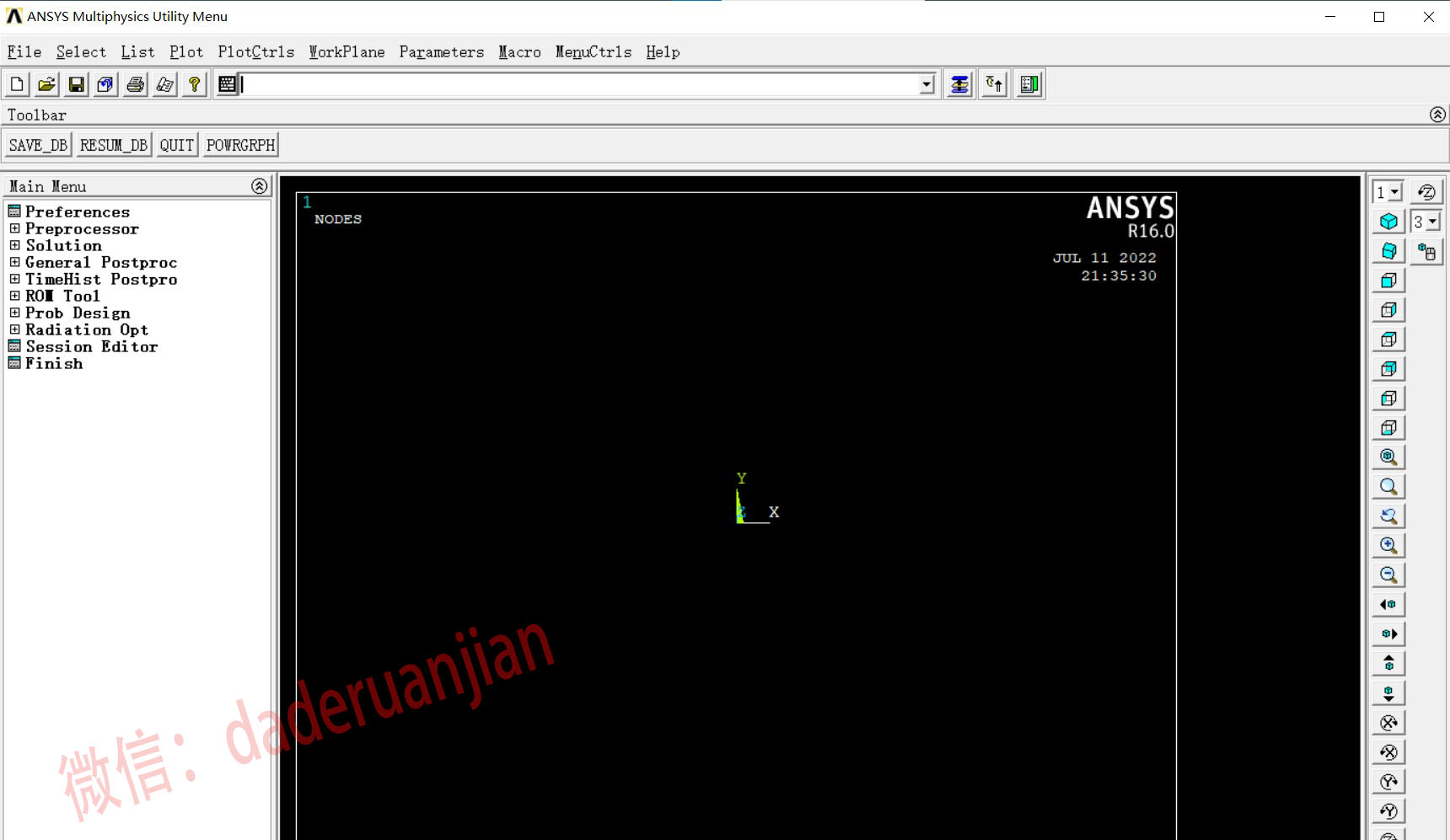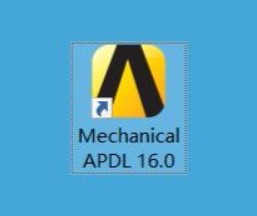
ANSYS16.0安装教程
软件:ANSYS 版本:16.0 语言:英文 大小:7.25G
安装环境:Win11/10/8/7 硬件要求:CPU@3.0GHz 内存@16G(或更高)
1、鼠标右击【ANSYS16.0(64bit)】压缩包选择【解压到 ANSYS16.0(64bit)】。

2、双击打开解压后的ANSYS16.0(64bit)文件夹。
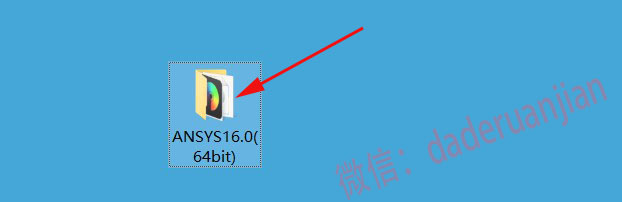
3、打开解压后的文件夹,双击运行【虚拟光驱】。

4、①点击加载镜像②选择解压后文件夹中的ansys16.0-64bit A,③点击打开
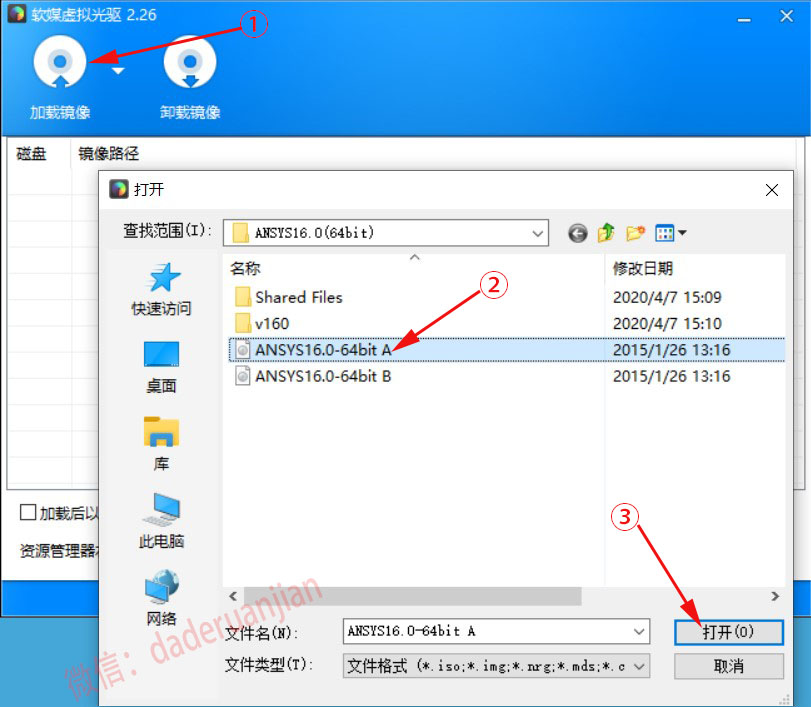
5、双击镜像路径中的【ANSYS16.0(64bit)】。
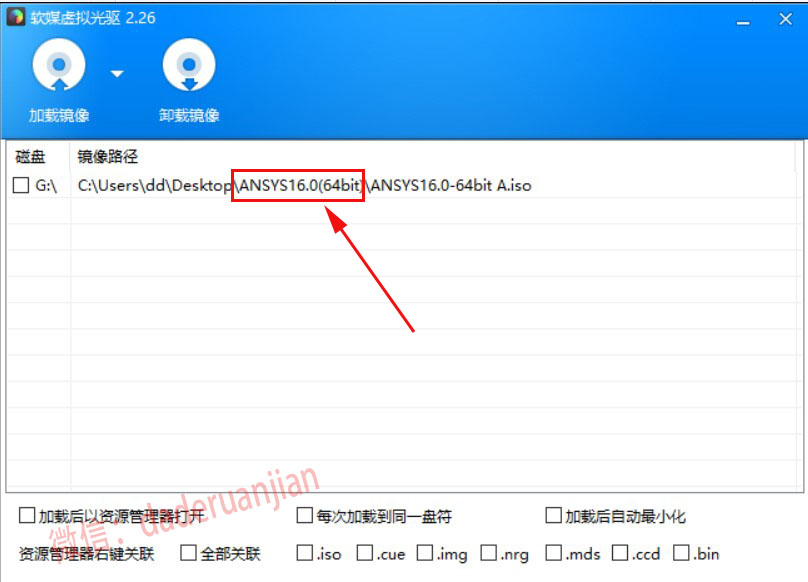
6、在打开的ANSYS160文件夹中,鼠标右击setup选择以管理员身份运行。
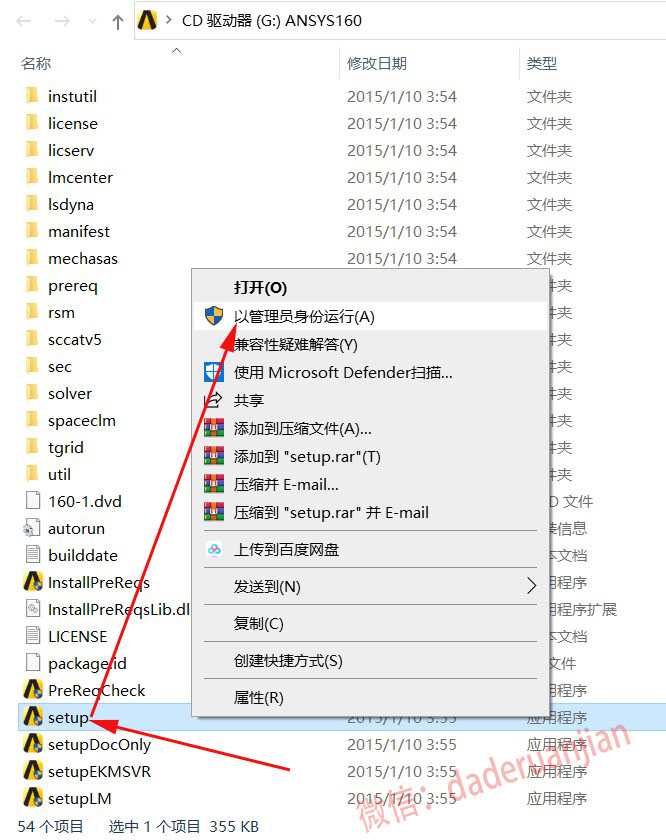
7、点击【Install ANSYS Products】。
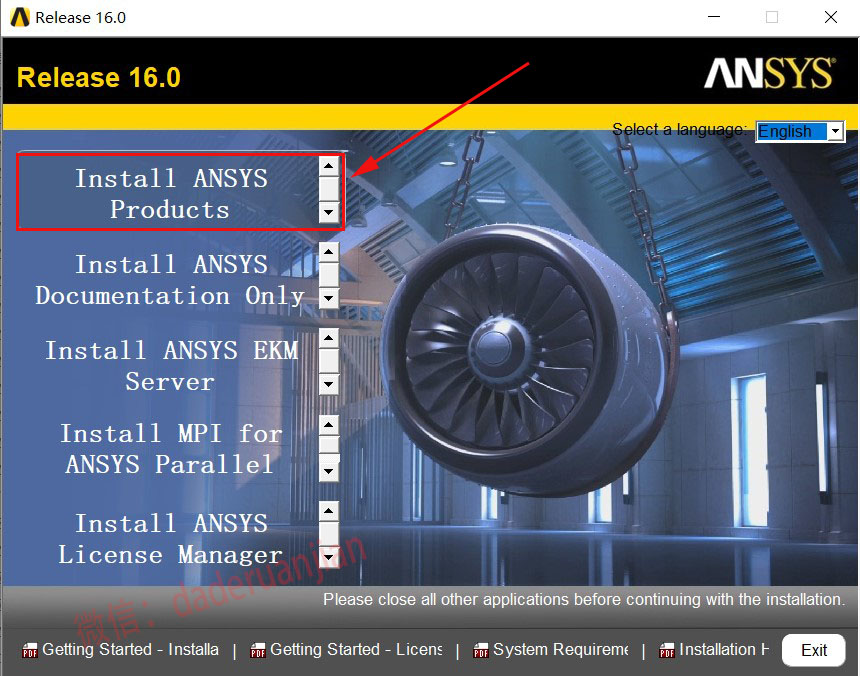
8、选择【I AGREE】,点击【Next】。


10、点击Next。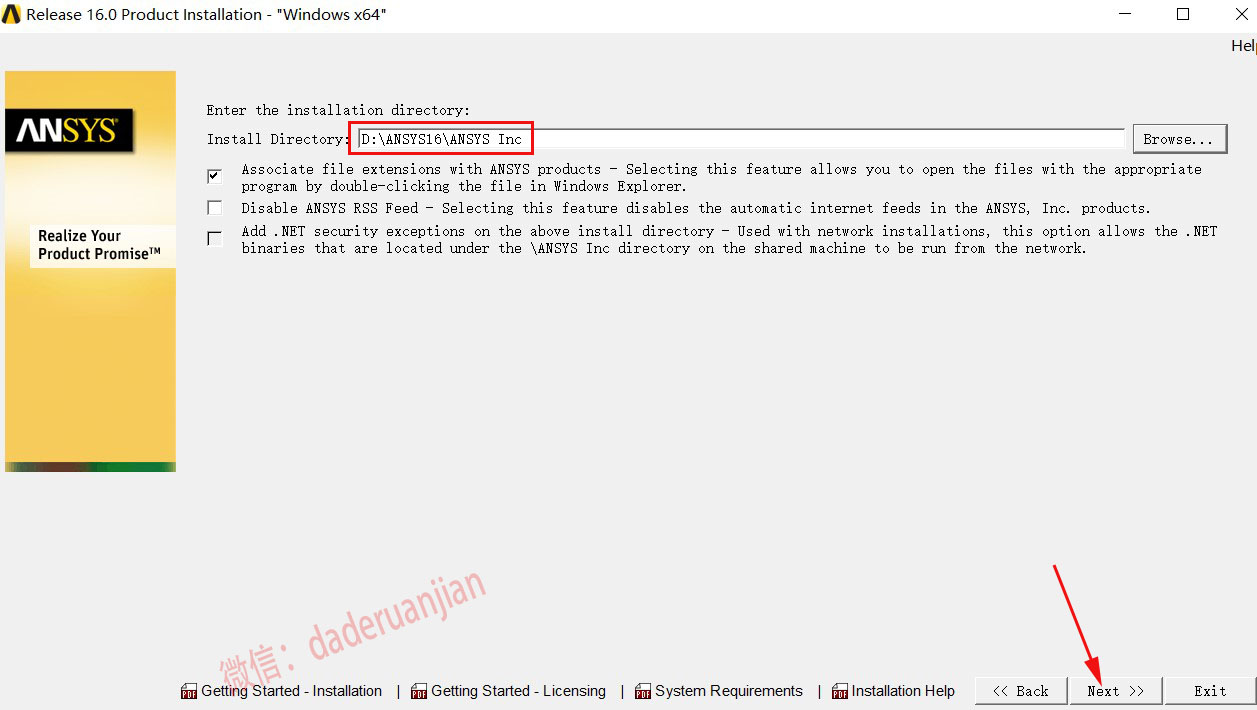
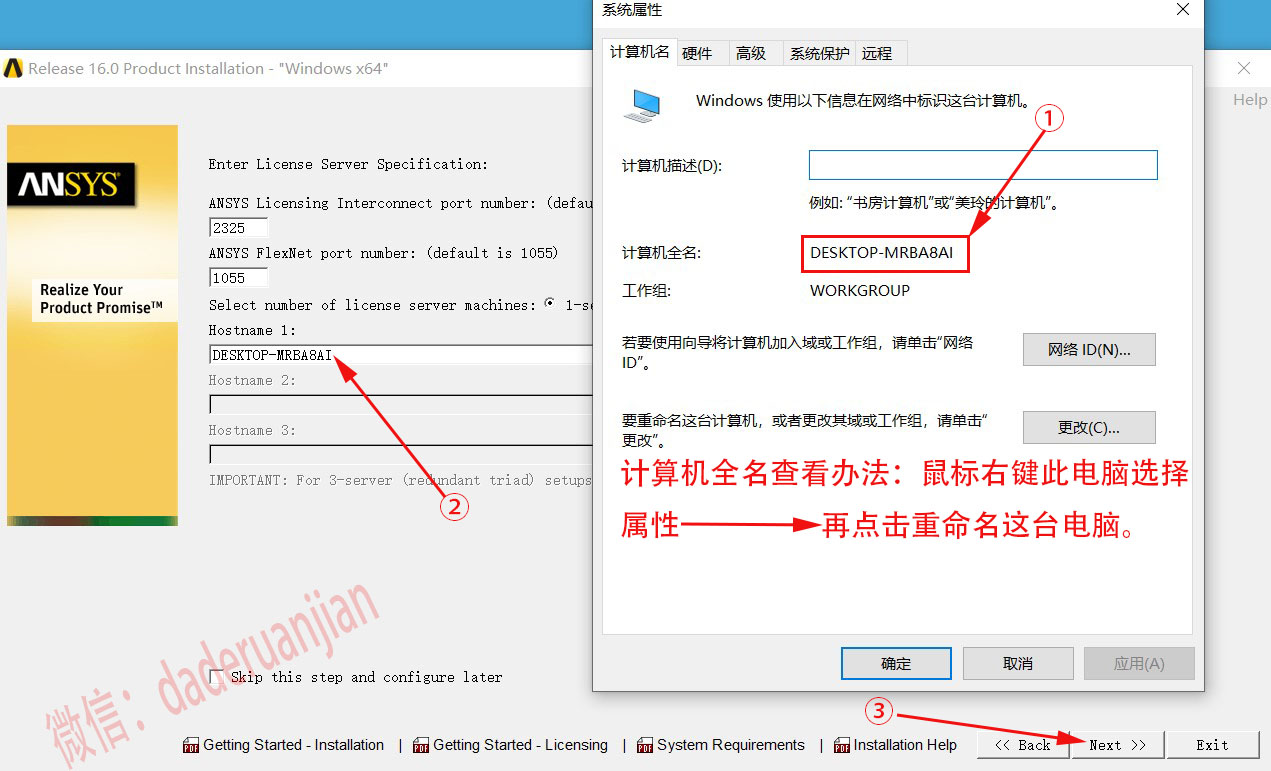
12、点击Next。
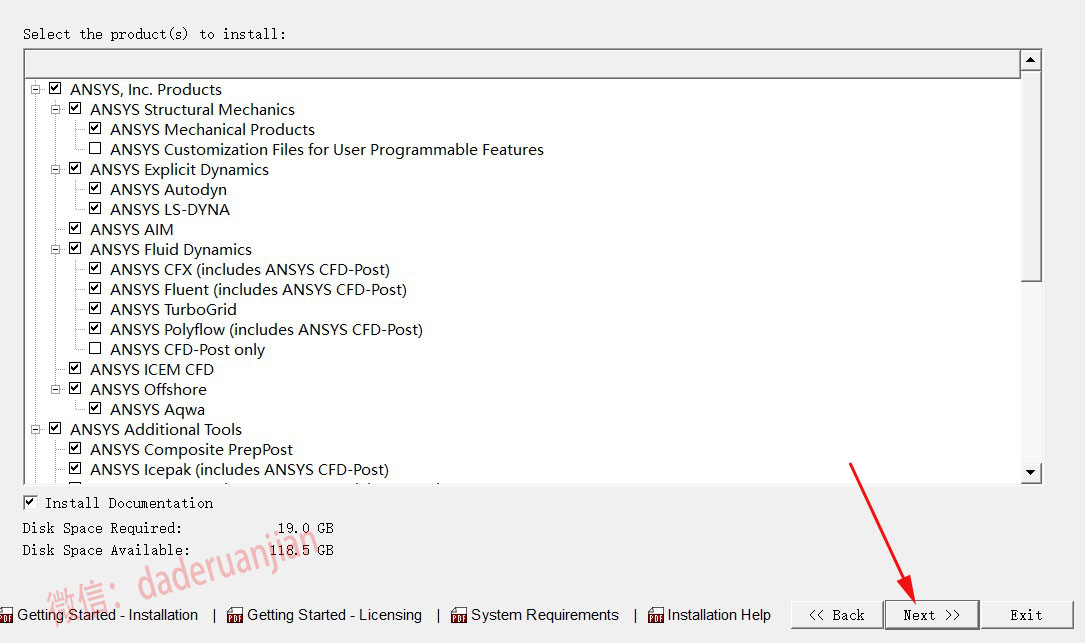
13、勾选【skip this……】,点击【Next】。
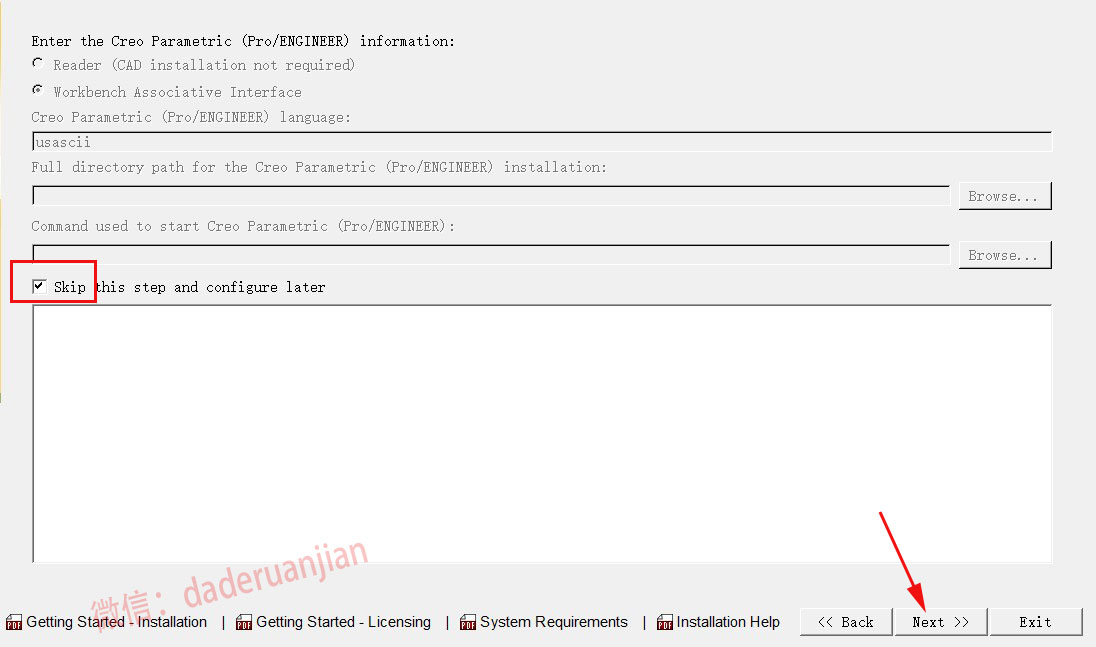
14、勾选【skip this……】,点击【Next】。

15、勾选【skip and……】,点击【Next】。

16、勾选【skip and……】,点击【Next】。

17、点击【Next】。
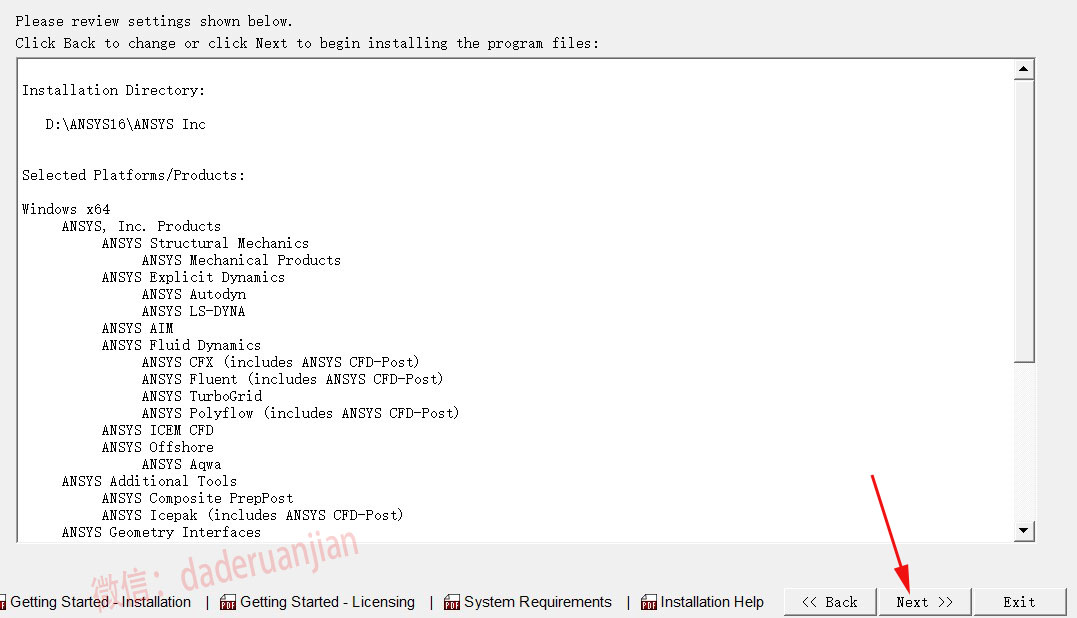
18、当安装进度到41%时会弹出此界面(不要关闭)。
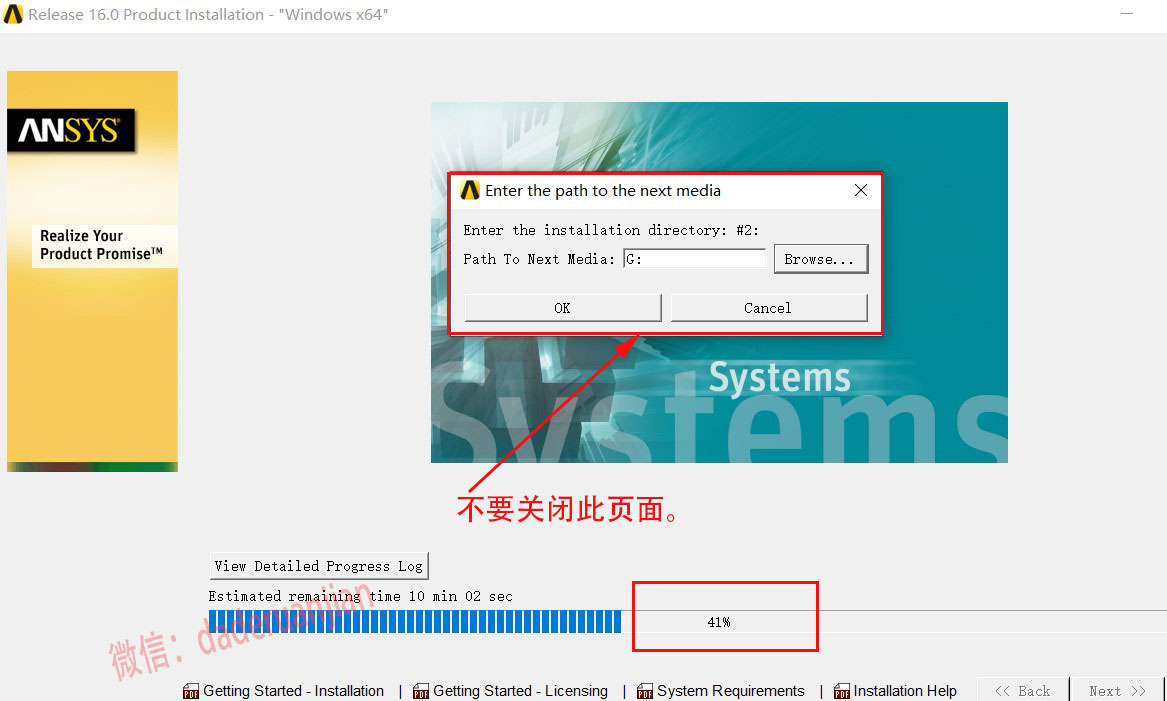
19、打开安装包解压后的【ANSYS16.0(64bit)】文件夹,双击运行【虚拟光驱】。
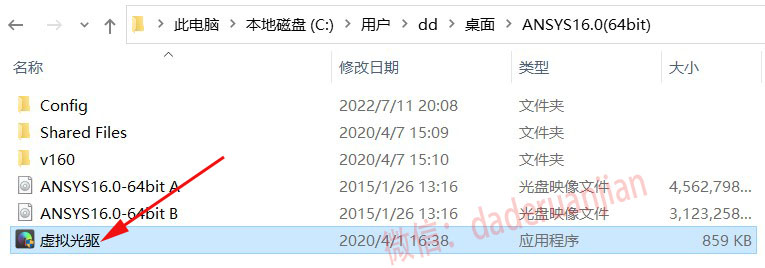
20、①点击加载镜像②选择解压后文件夹中的ansys16.0-64bit B③点击打开

21、查看加载后的磁盘路径(如下图所示,我这里为H盘),温馨提示:请记住该磁盘的路径,不同电脑加载后,磁盘的路径可能会不同。
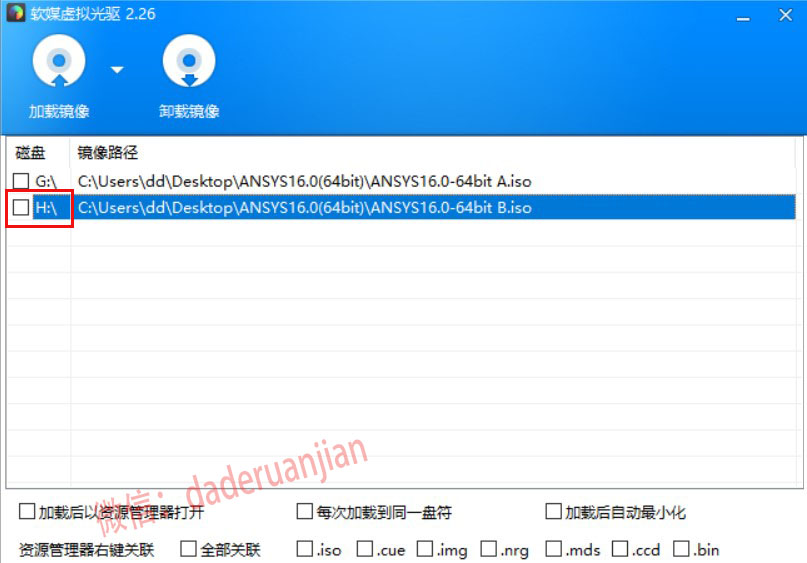
22、①点击Browse,②选择上一步加载镜像后出来的H盘路径,③点击确定。
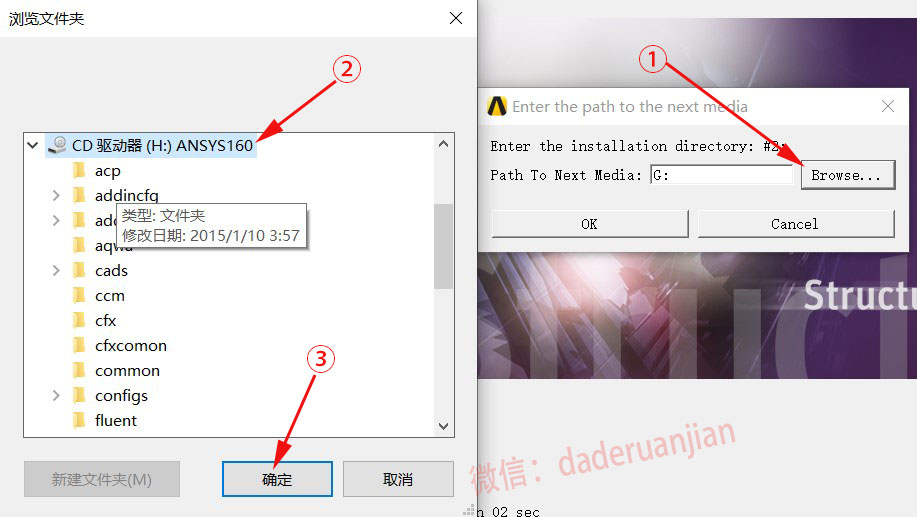
23、红色长方形框里会出现H盘,点击OK

24、进度条到100%时,点击【Next】。

25、取消勾选【Launch survey ……】,点击【Exit】。
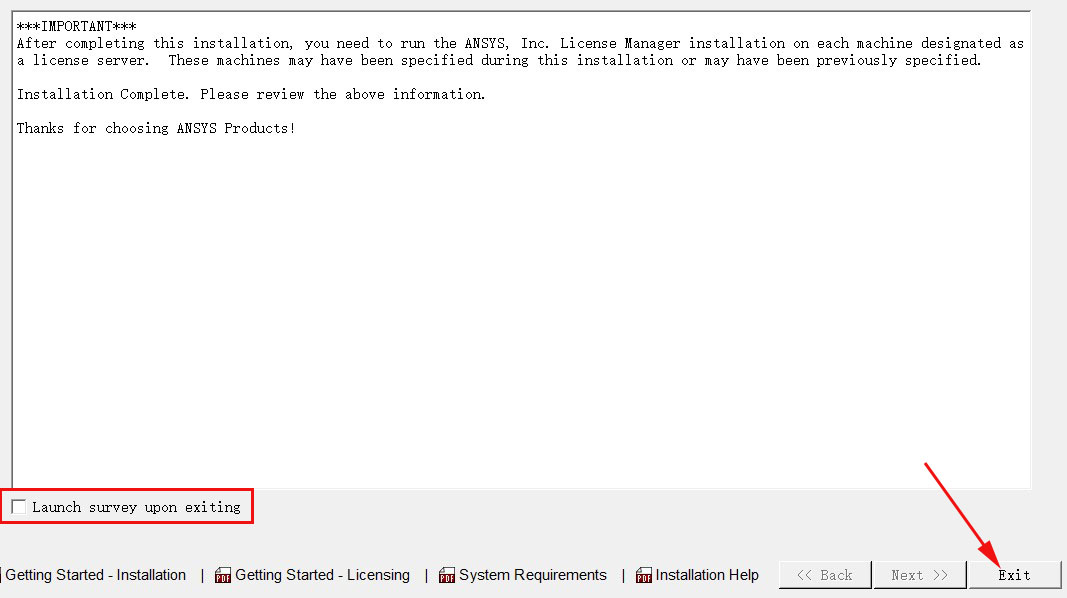
26、点击【Exit】。
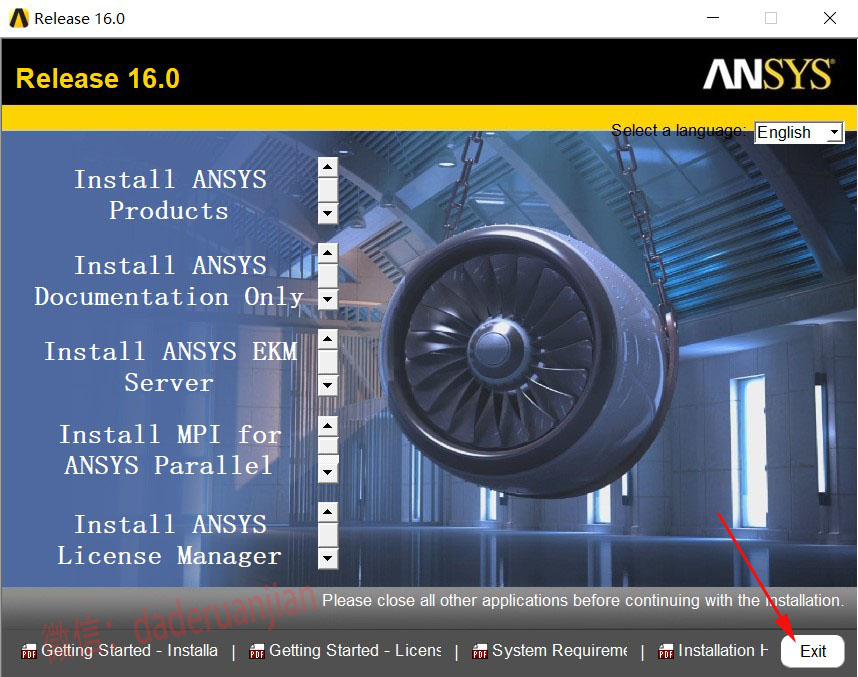
27、打开安装包解压后的【ANSYS16.0-64bit】文件夹,按住键盘上的【Ctrl】键选中【v160】和【Shared Files】文件,鼠标右击选择【复制】。

28、创建桌面启动快捷方式:①点击桌面左下角【开始】图标,②点击【所有应用】→找到并拖动【Mechanical APDL 16.0】图标到电脑桌面,可根据自己的需求把(Workbench、Fluent等模块)图标拖到桌面。

29、鼠标右击桌面【Mechanical APDL 16.0】选择【打开文件所在的位置】。
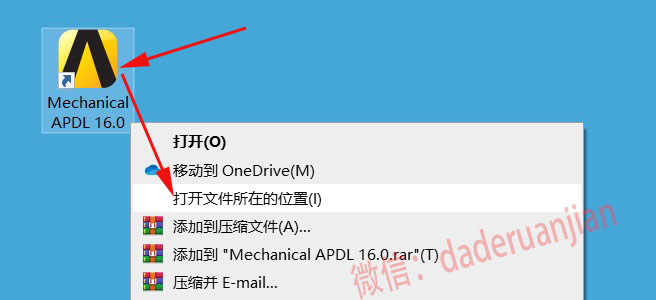
30、点击路径中的【ANSYS Inc】。
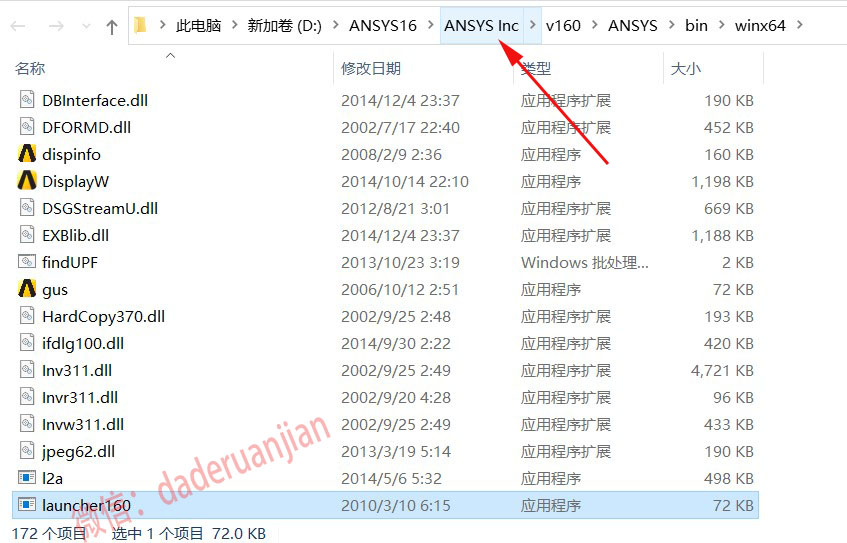
31、在空白处,鼠标右击选择【粘贴】。

32、点击【替换目标中的文件】。

33、双击打开此文件夹中的【Shared Files】文件夹。

34、双击打开【Licensing】文件夹。

35、全选此文件夹的路径地址,鼠标右击选择【复制】。
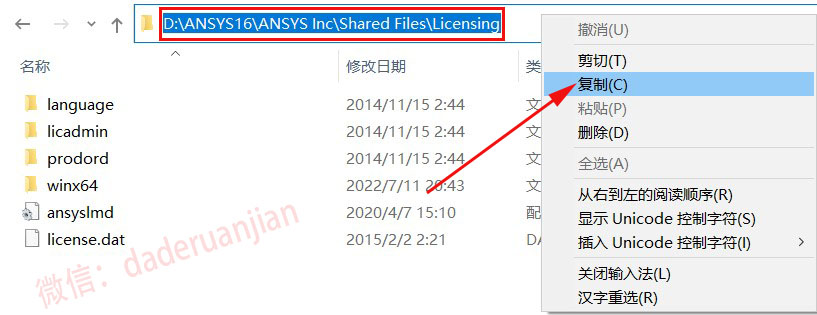
36、双击打开【ansyslmd】。
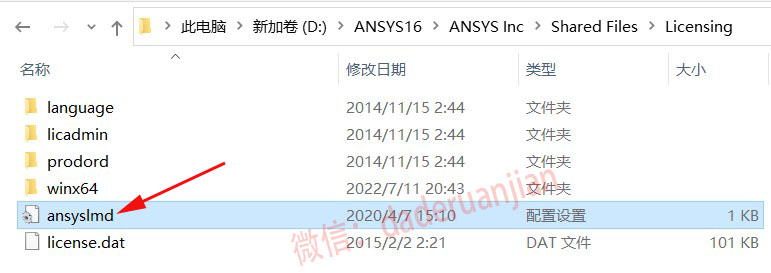
37、选中【www.softgj.com】鼠标右击选择【粘贴】。
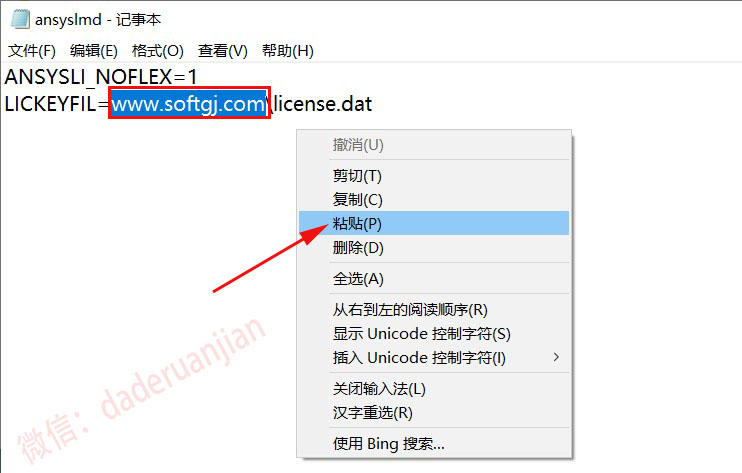
38、①点击右上角【X】②选择【保存】。
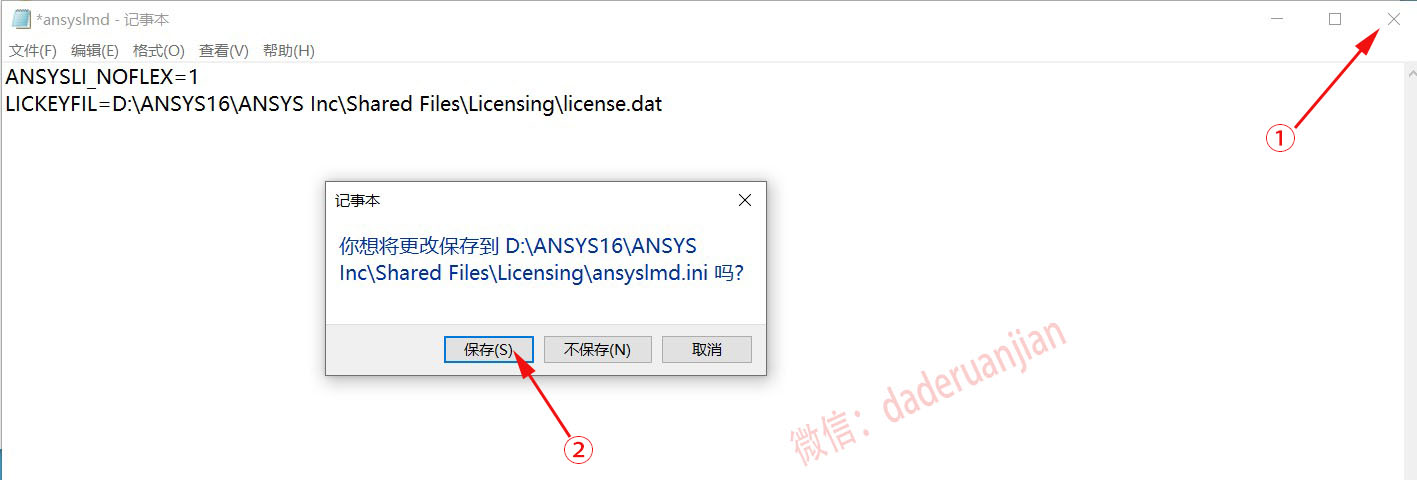
39、双击桌面【Mechanical APDL 16.0】启动【ANSYS APDL】。
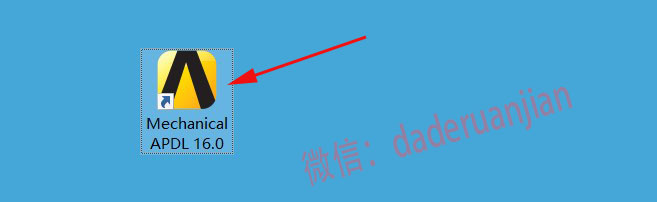
40、安装成功!